
aftercodecs是一款非常实用且稳定拥有完善功能的本地AE渲染队列插件。该软件自带了很多种常见的输出格式选择,用户可以很轻松进行各种输出格式的选择使用,但是虽然该软件拥有很多种类的输出格式可供用户们进行选择,但是如果用户们想进行特殊编码的输出的时候,就需要借助其他软件工具中的功能来进行完善使用了;软件支持ProRes、H264以及H265等一些十分常见的编码程序,这样一来就能使得软件在进行渲染的时候输出速度比AE这款软件自带的输出还要快一些,而且文件压缩的越小,画面渲染的画质就越好,非常的实用且简单,通过该软件可以很好的为用户提供实时渲染的帮助,为用户大大的提升了工作的效率,也可以更好的满足一些用户对此类支持功能的需求。软件中用户可以通过界面上的设置来进行默认的视频编码设置,也可以进行AE视频编码的修改,还支持最大尺寸的设置,让用户可以选择到自己觉得合适的分辨率尺度来进行输出视频,那么为了让用户可以更好的进行软件的功能使用,小编在此就为你们带来aftercodecs汉化破解版,那么如果对这款软件感兴趣的小伙伴,现在就可以前往吾爱破解吧进行免费下载体验。
支持版本
After Effects CC 2020, CC 2017, CC 2015.3, CC 2015, CC 2014Premiere Pro CC 2020, CC 2017, CC 2015.3, CC 2015, CC 2014
Media Encoder CC 2020, CC 2017, CC 2015.3, CC 2015, CC 2014
安装教程(附破解教程)
1.在吾爱破解吧下载压缩包之后进行解压得到以下文件;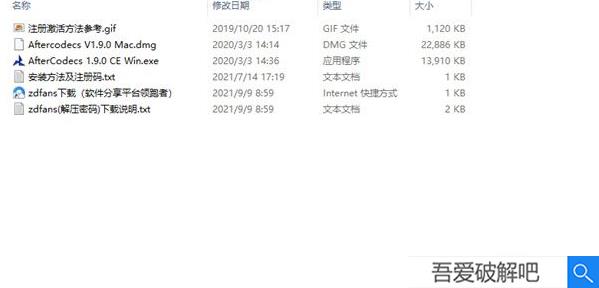
2.大家对应自己的系统进行安装,这里以win版举例,双击AfterCodecs 1.9.0 CE Win.exe程序,按照提示进行安装即可;
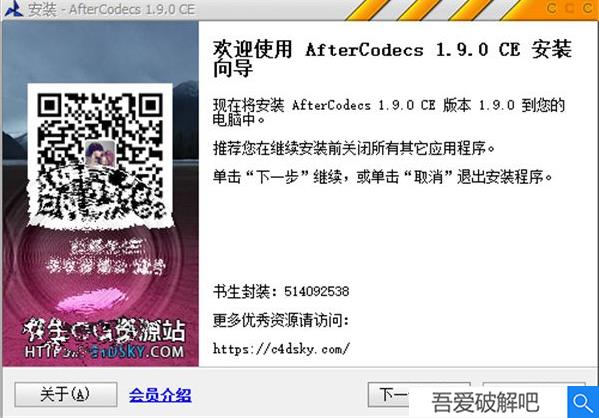
3.安装完成之后打开AE软件,文件>导出>添加到渲染队列列,输出模块设置>格式选择 Aftercodecs,然后打开格式选项;
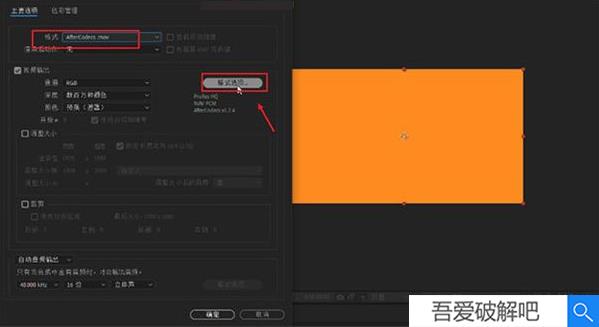
4.然后将软件包中软件对应的注册码复制到软件注册界面中,点击激活许可证;
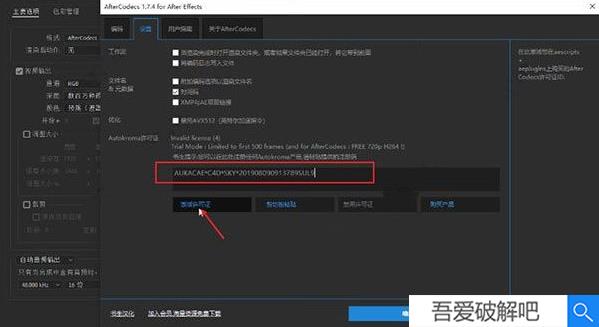
5.即可看到弹出以下弹窗,表示已经成功激活啦,现在可以随意进行使用啦。
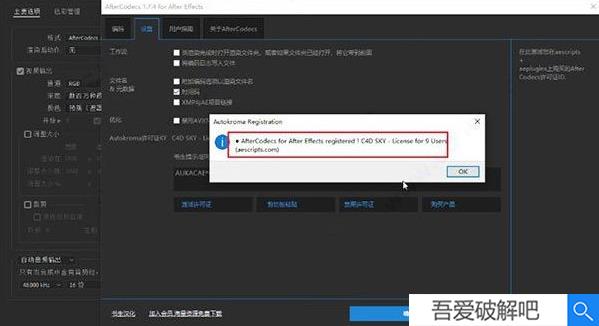
aftercodecs使用教程
1.首先第一步我们先检查是否成功安装这款插件,在界面上方点击合成选项,在出现的列表中能够看到AfterCodecs Settings选项即表示已经成功安装这款插件;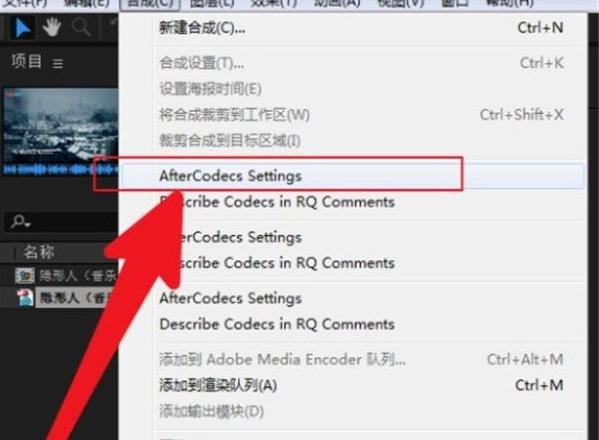
2.之后我们点击AfterCodecs Settings这个选项,可以出现设置ae文件导出参数的界面,如下图中所示,我们可以设置这些视频导出的相关编码参数;
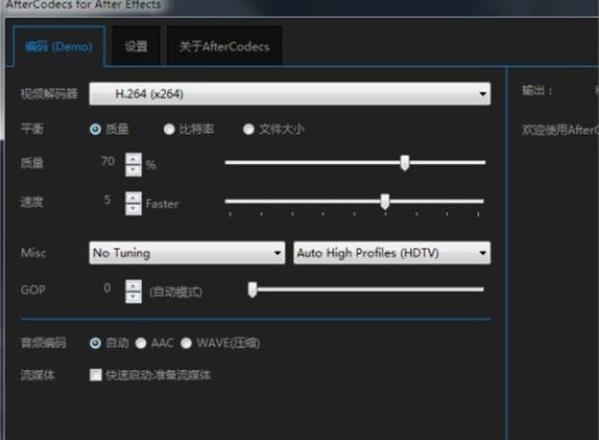
3.设置好编码参数之后,点击上方的合成选项,选择“添加到渲染队列”这个选项之后,可以将编辑好的视频添加到渲染队列;
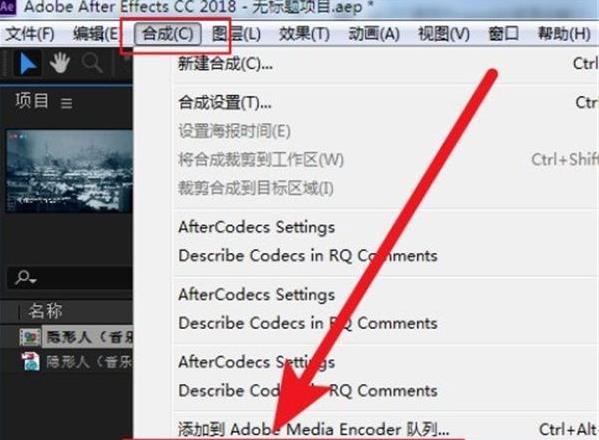
4.之后点击下方渲染模块的输出模块选项右边的无损,可以打开输出模块的设置界面;
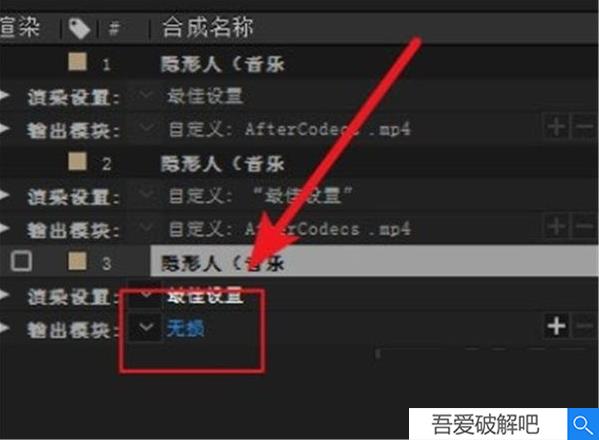
5.在打开的输出模块设置界面,我们点击格式选项就可以选择AfterCodecs输出视频的格式选项了,小编选择MP4格式来跟大家演示;
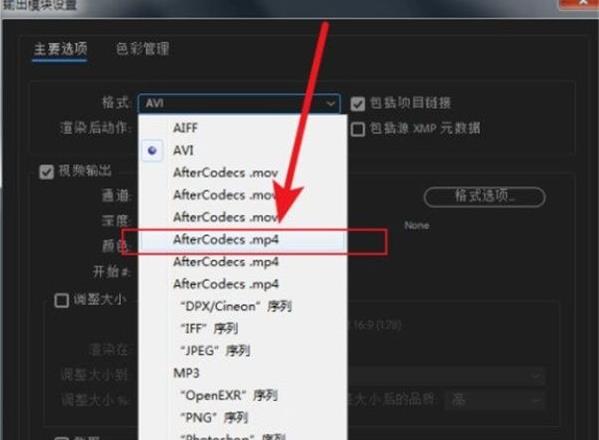
6.选择AfterCodecs.MP4之后可以打开视频的输出设置界面,如下图中所示,我们根据自己的需求来进行选择即可;
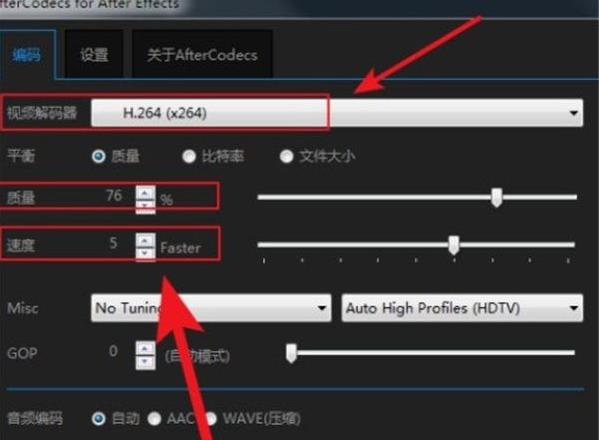
7.设置好渲染参数之后,完成渲染文件保存位置的设置,最后点击渲染按钮开始渲染导出视频文件即可。
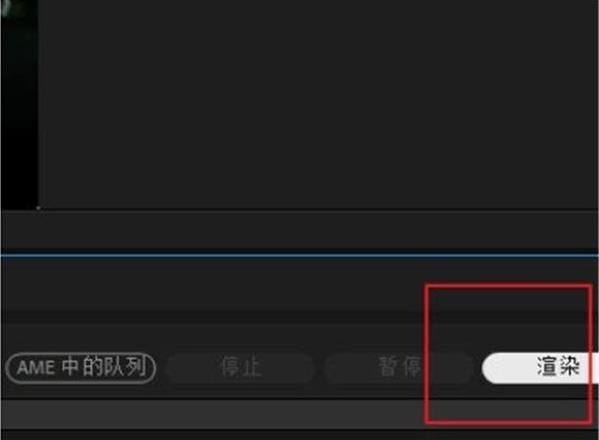
特色功能
填补编解码器空白为您带来所需的所有编解码器和功能的一致性,不依赖Quicktime而支持.MP4和.MOV两种容器格式:
ProRes 422/4444 / XQ:即使在Windows和旧版本的Adobe上也可以。包括新的ProRes 4444 Light非官方配置文件,可同时获取Alpha通道和较低的文件大小
来自Vidvox的所有4个HAP编解码器,但算法更快且不受分辨率限制
Premiere Pro和Media Encoder的特殊功能:MultiRenders标记,分别导出所有音轨,快速子分辨率按钮,自定义帧率等。
H264 / H265:最佳和最快的压缩
选择所需的效率:快速编码预览或低文件大小以最终交付。低比特率视频的质量比以前更好,并且可以8K渲染!
快速,易于使用(可以选择一个参数)的YouTube上传配置文件,它遵循YouTube上传建议
直接在After Effects渲染队列中节省时间,而无需使用命令行和Adobe Media Encoder
进阶功能:档案大小指定,10 bpc,完整范围,YUV 4:2:2/4:4:4,调整设定档等。
优化您的工作流程
会定期更新,以提供新的编解码器,功能或速度方面的改进。我们的最新增功能是可在Premiere Pro中批量导出的MultiRender Markers,并在渲染时在After Effects中的任务栏图标中显示进度栏!
支持功能
1.现在已经可以直接进入AE上进行视频编码转换2.支持九种不同类型的编码查看,包括HQ、LT、x264.x265等类型
3.设置功能:可以设置默认的视频编码,可以修改AE的视频编码
4.大家都知道AE在视频特效设计上的功能是非常强大的,利用这款软件可以让您输出更加高级的视频
5.支持最大尺寸设置:可以选择合理的分辨率尺寸输出视频
特别提示
1.复制Autokroma AfterCodecs文件夹到以下目录WIN: C:Program FilesAdobeCommonPlug-ins7.0MediaCore
MAC: /Library(中文名叫资源库)/Application Support/Adobe/Common/Plug-ins/7.0/MediaCore/
2.打开软件使用,书生以PR为例,选择时间线,按键盘的Ctrl+M(花键Command+M),调出导出设置>格式,选择AfterCodes,即可使用
如果关于输出MP4格式出现AfterCodecs Error: Height cannot be odd! (Pixel Format: YUV420)
解决方法:对于H264和H265,视频的尺寸必须是偶数,合成高度不能是奇数,(=>奇数分辨率将渲染失败),除非您为H264选择YUV 4:4:4
如1920*1081,这个高度是1081为奇数,把1081改为1080或者1082即可,或者使用Quicktime Mov格式输出,如下图:
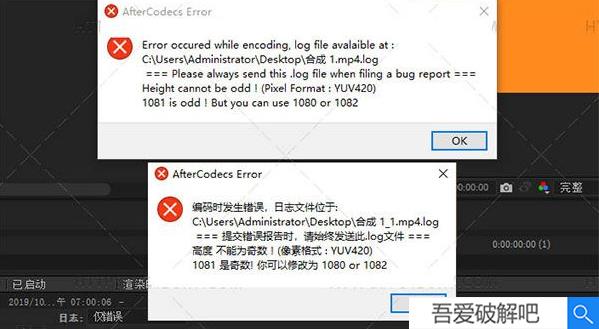
YUV420介绍:
首先,“像素格式”定义了计算机使用数字对数字图像片段进行编码的方式,以及将它们存储在内存中的方式。“YUV”指的是编码图像的方式。我们不是用红色,绿色和蓝色来描述颜色,而是用单个亮度通道(亮度或Y)和两个颜色通道(色度,或U和V)来描述它。
“4:2:0”指的是色度子采样方法。因为人眼对亮度变化比对颜色变化更敏感,所以我们可以通过对颜色通道进行“子采样”或者在图像中使用较少的颜色样本来减少图像所需的存储量或带宽量。亮度样本。4:2:0色度子采样意味着我们的色彩通道将是水平分辨率的1/2和亮度通道的垂直分辨率的1/4。(如果你想知道4:2:0是什么意思,它说我们正在看4个像素的采样宽度,我们将在那个空间做2个水平颜色样本,那些样本中有0个将改变我们采样的第二行像素。)“平面”意味着一旦我们获得YUV样本,我们就会将它们存储在内存中; 首先,所有的Y,然后是所有的U,然后是最后的所有V.将此与“打包”对比,我们通过像素组散布并存储所有三个值,而不是每帧的通道。
网友 父慈子孝孙仲谋 评论:
使用感受:它采用了业内领先的技术,所以你在用起来会发现它是真的很方便,在加上操作简便且高度直观的用户界面。可以让您更容易上手并且掌握,功能强大自不必多说!
aftercodecs历史版本下载
重要提示解压密码:zdfans







 Topaz Video Enhance AI
Topaz Video Enhance AI Geomagic Design X
Geomagic Design X  DAEMON Tools Ultra 6
DAEMON Tools Ultra 6 CLO Enterprise 4
CLO Enterprise 4 Acronis True Image 2021
Acronis True Image 2021 CSS Civil Site Design 2021
CSS Civil Site Design 2021 CAXA CAPP工艺图表 2021
CAXA CAPP工艺图表 2021 PaintTool Ver.2
PaintTool Ver.2 BarTender Designer
BarTender Designer Qimage Ultimate
Qimage Ultimate Sharpdesk
Sharpdesk PDFCreator
PDFCreator